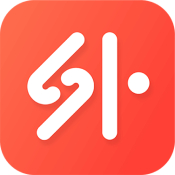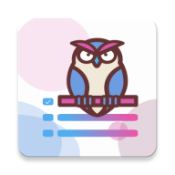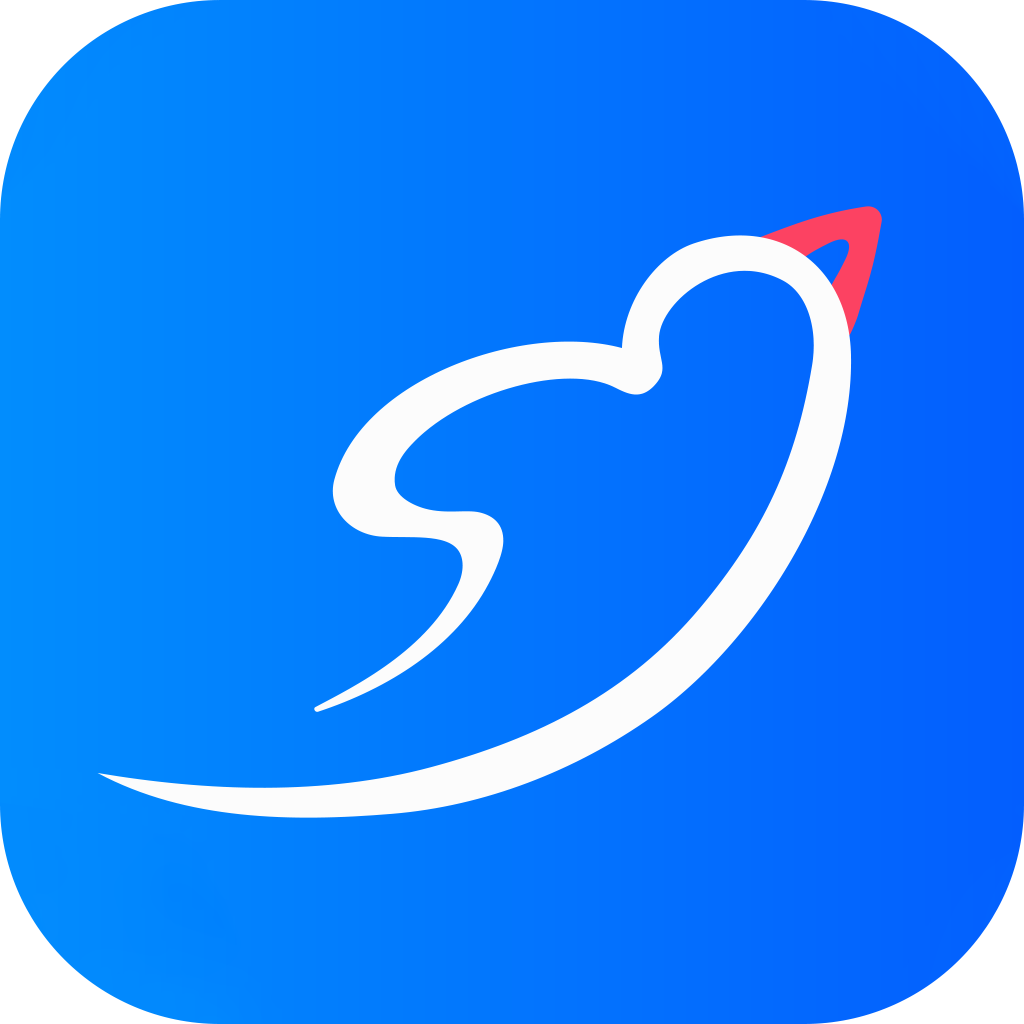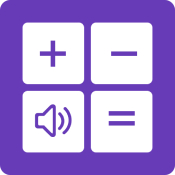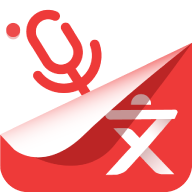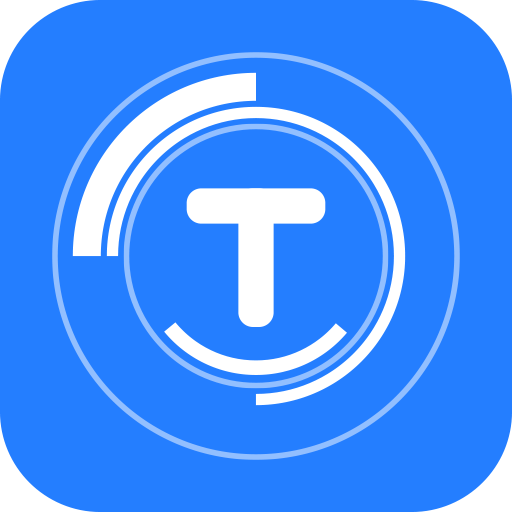剪映怎么把两个视频同框一起放?有时我们在剪辑视频时需要把两段不同的视频放在同一个画面中,很多小伙伴不知道怎么操作,剪映的画中画功能就可以做到了,今天小编就给大家带来剪映把两个视频拼在一起教程。
| 《剪映》常见问题相关教程 | ||
| 剪掉不要的部分 | 添加人工语音 | 调整速度 |
| 剪辑音乐 | 打马赛克 | 加字幕 |
| 去除视频上原有的文字 | 两个视频同框一起放 | 关闭右上角logo |

剪映怎么把两个视频同框一起放
1、首先打开剪映,点击“开始创作”点击想要同框播放的其中一个视频。
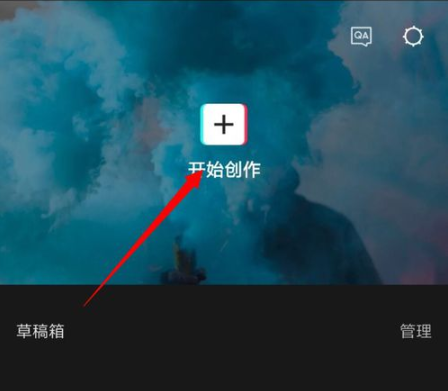
2、再点击“添加到项目”。
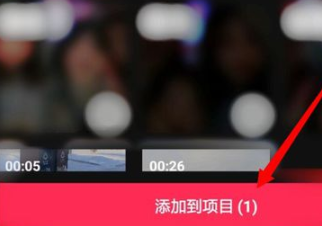
3、之后在下端选择“比例”。
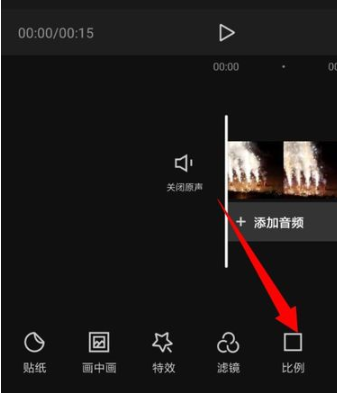
4、在比例中选择1:1的画面比例,点击视频画面按住拖动可以调整视频所在画面的位置。
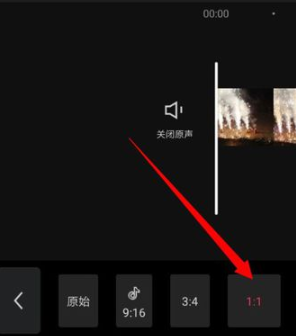
5、然后返回点击选择“画中画”。
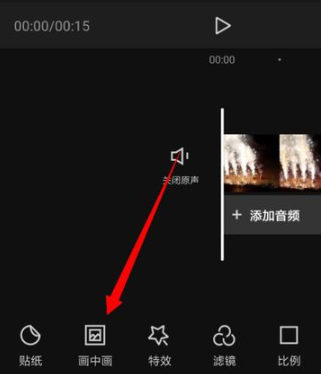
6、选择想要一起播放的另外一个视频,“添加到项目”。
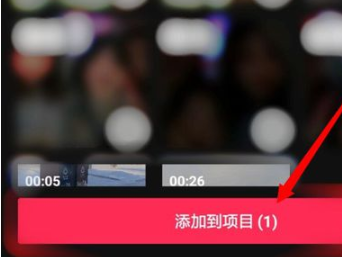
7、两手指开合控制视频画面大小,按住视频画面不动可以移动视频。如果有视频长了点击片头或片尾处剪掉多余部分。
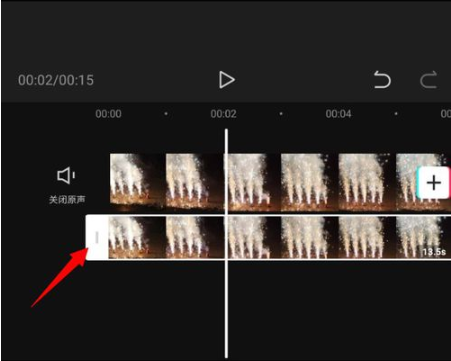
8、最后设置完成点击导出即可保存到手机相册,还可以一键分享到抖音或者保存为草稿。
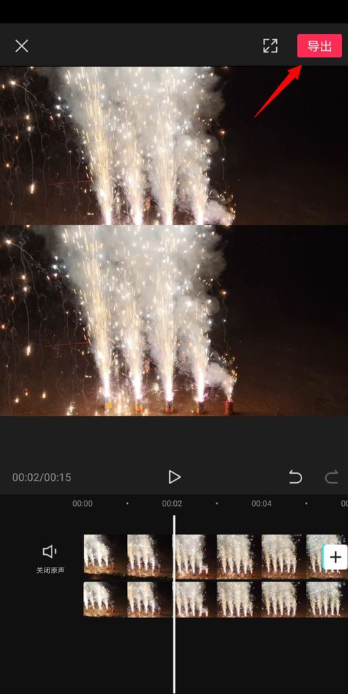
以上是小编整理的剪映把两个视频拼在一起教程,不知道大家还喜欢吗?记得点击收藏本站,更多精彩内容实时更新。